WORD如何在文档中加入引述文本框
来源:网络收集 点击: 时间:2024-02-21【导读】:
本文通过举例具体介绍,如何在WORD文档中加入引述文本框。工具/原料moreWORD方法/步骤1/5分步阅读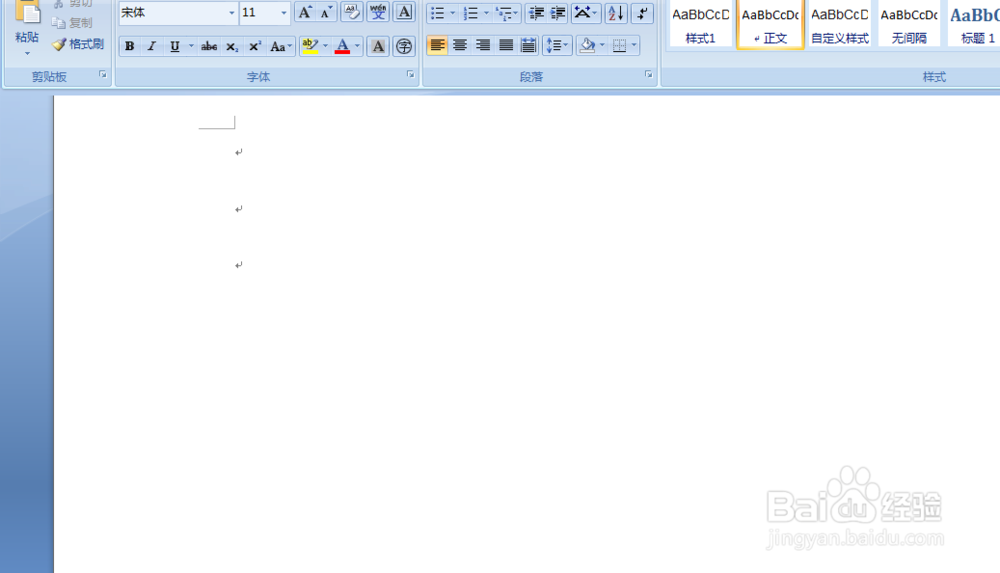 2/5
2/5 3/5
3/5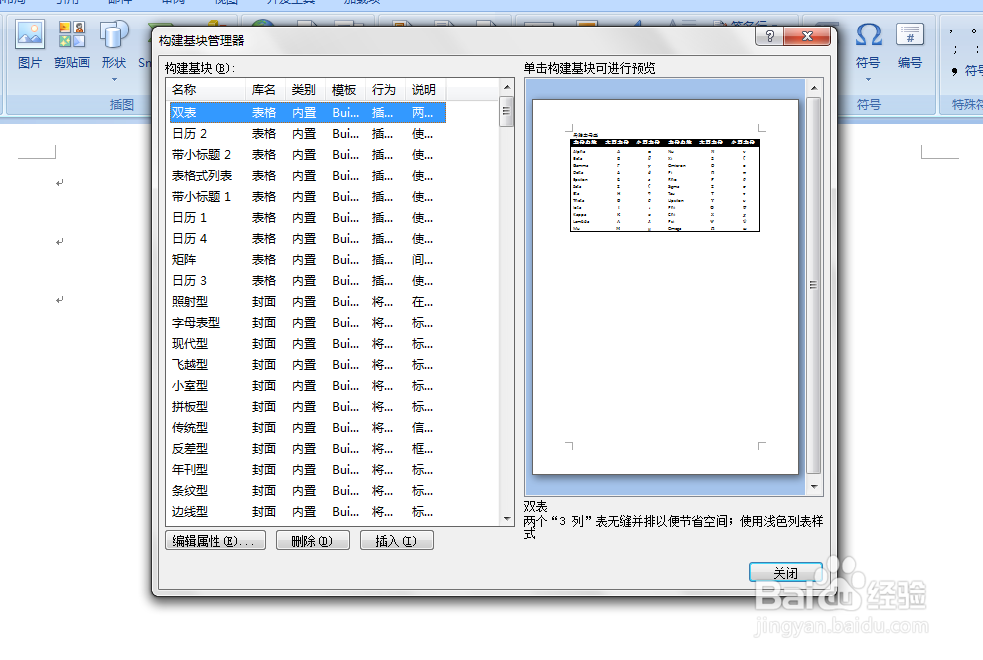 4/5
4/5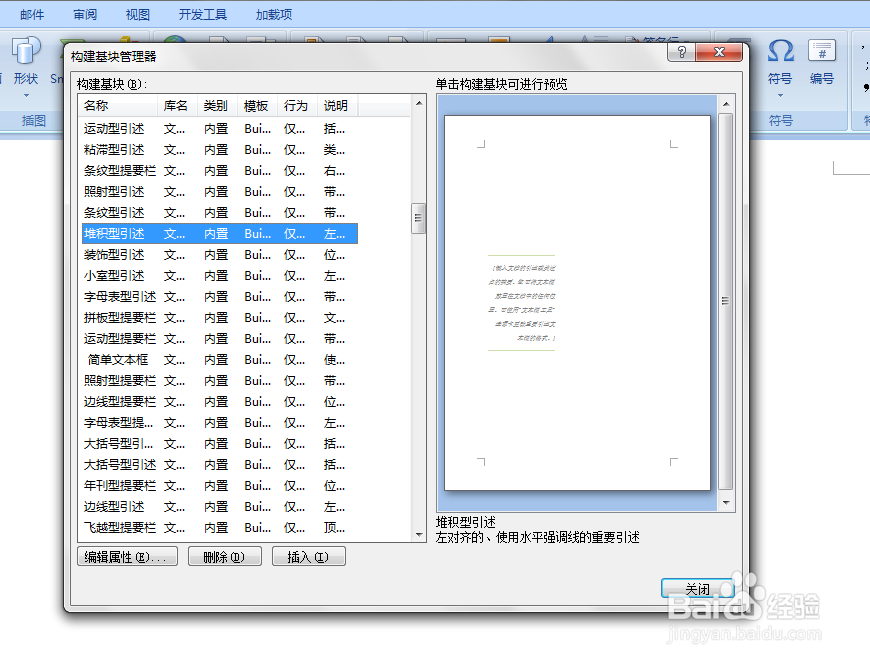 5/5
5/5 注意事项
注意事项
如下图,要求在打开的空白页面中加入引述文本框。
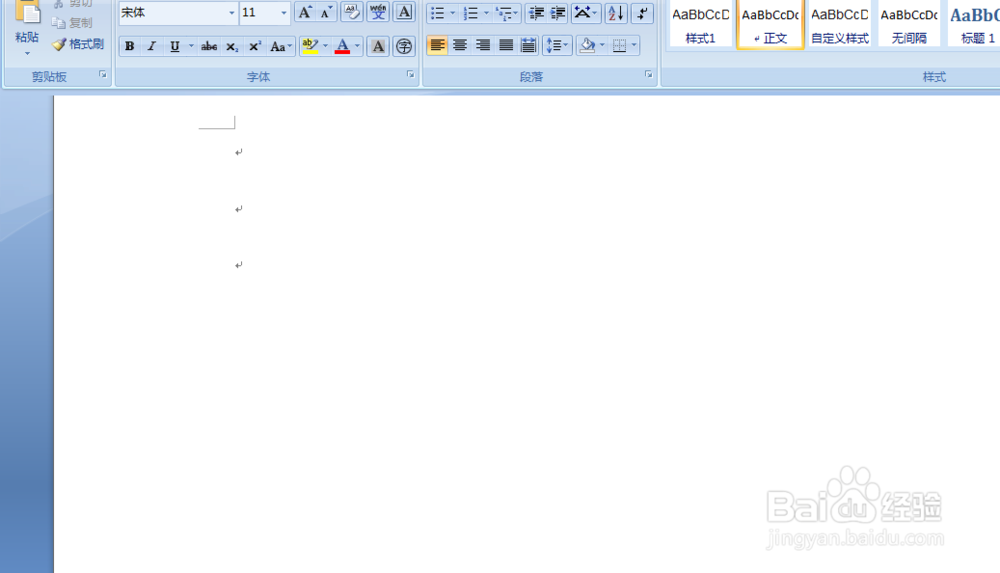 2/5
2/5在打开的空白文档中,依次点击【插入】-【文档部件】-【构建基块管理器】选项。
 3/5
3/5如下图,通过上一个操作步骤,系统弹出【构建基块管理器】对话框。
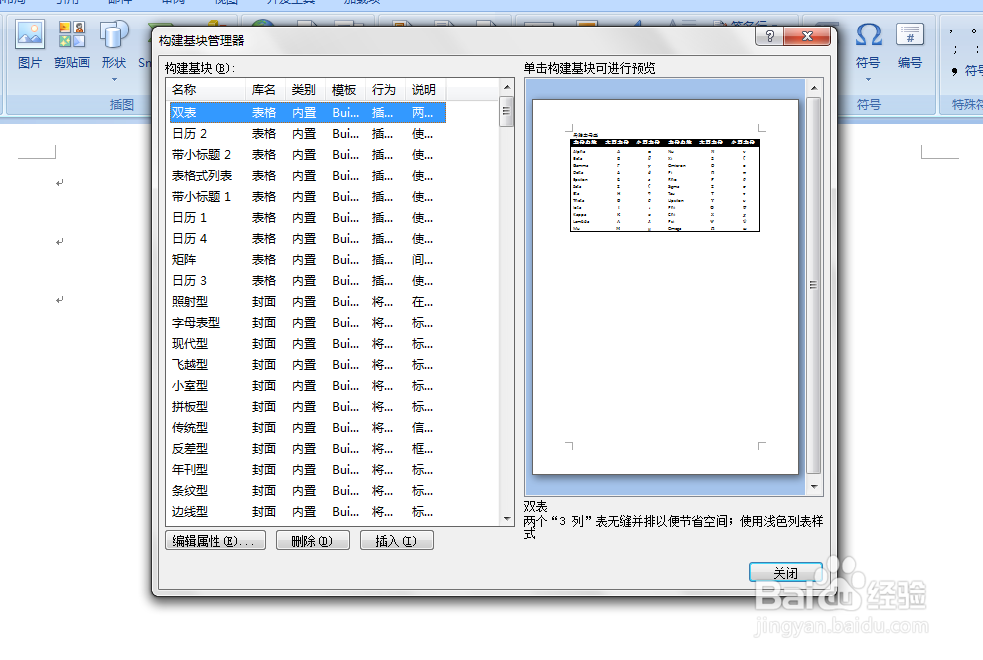 4/5
4/5如下图,在弹出的对话框中,拖动滑标,在左边的对话框中点击选择引述选项,选择的样式很多,用户可以根据自身需要选择,选好后点击【插入】按钮,然后关闭对话框。
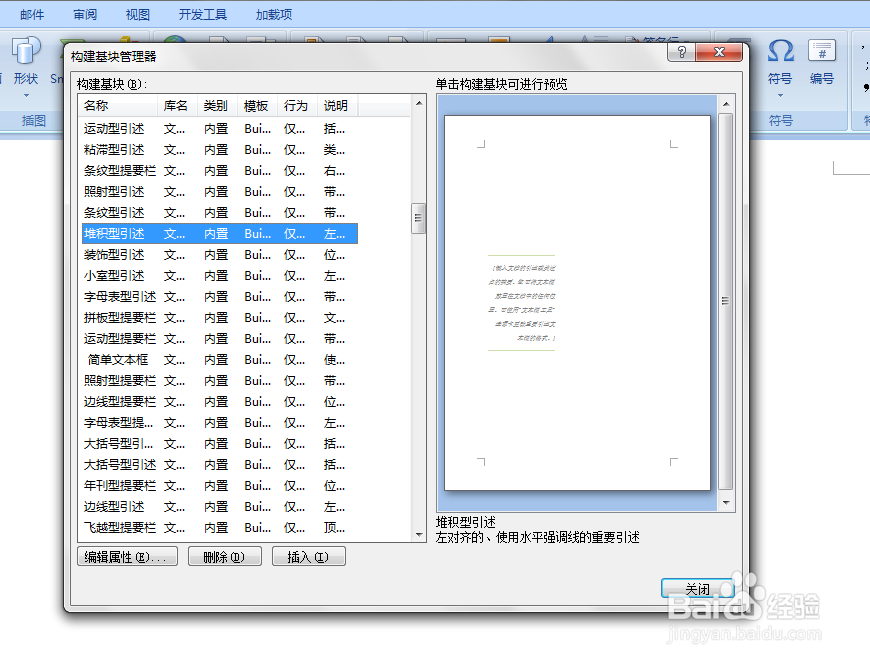 5/5
5/5返回到文档中,可以看到通过以上设置,在文档页面中出现了一个引述框,用户可以在里面输入引述的相关信息。
 注意事项
注意事项本文仅供参考。
WORD版权声明:
1、本文系转载,版权归原作者所有,旨在传递信息,不代表看本站的观点和立场。
2、本站仅提供信息发布平台,不承担相关法律责任。
3、若侵犯您的版权或隐私,请联系本站管理员删除。
4、文章链接:http://www.1haoku.cn/art_94263.html
上一篇:快手极速版红包怎么领取
下一篇:神泣9.0单机版如何显示修改的物品属性
 订阅
订阅